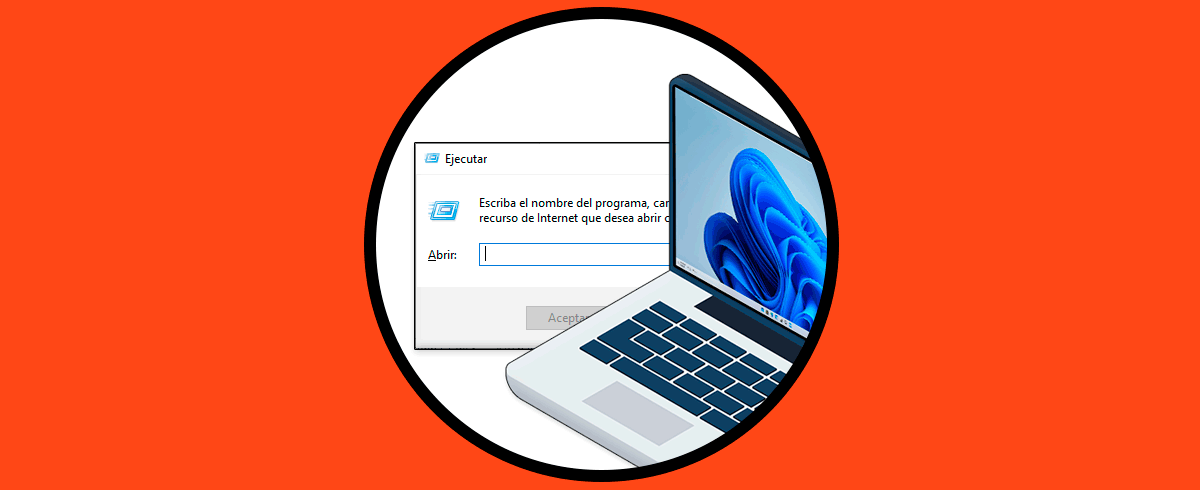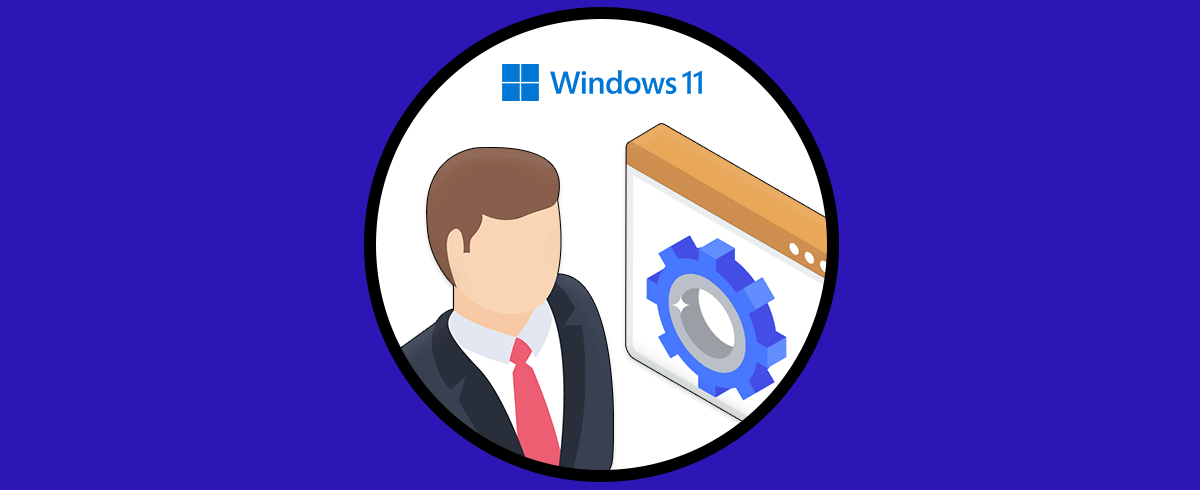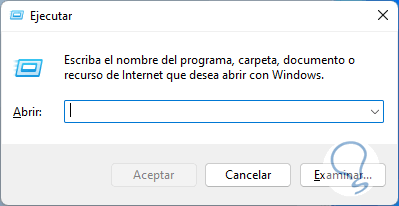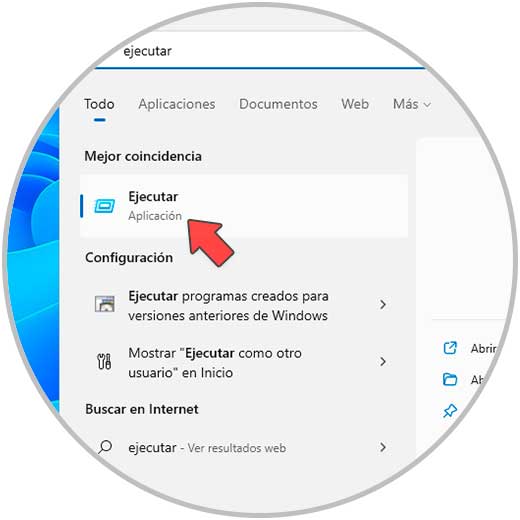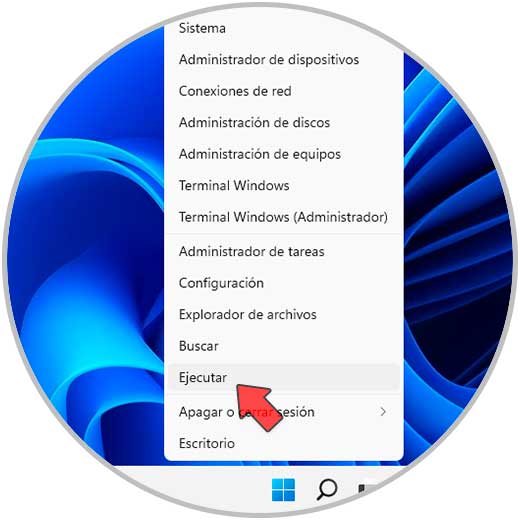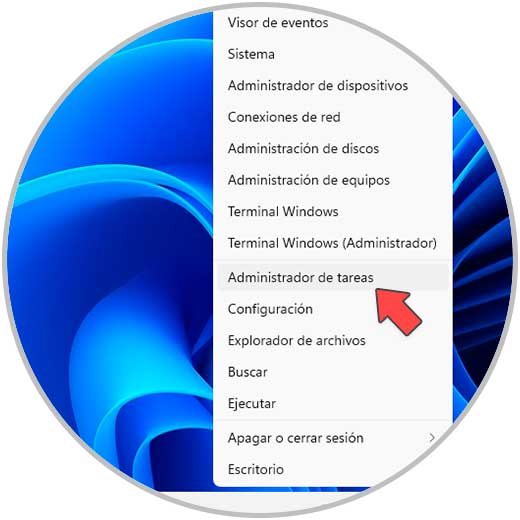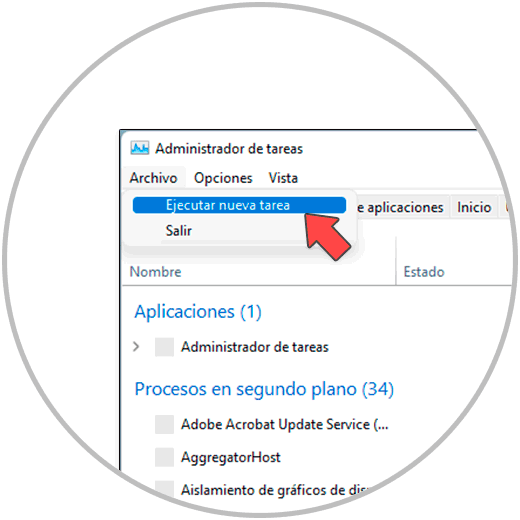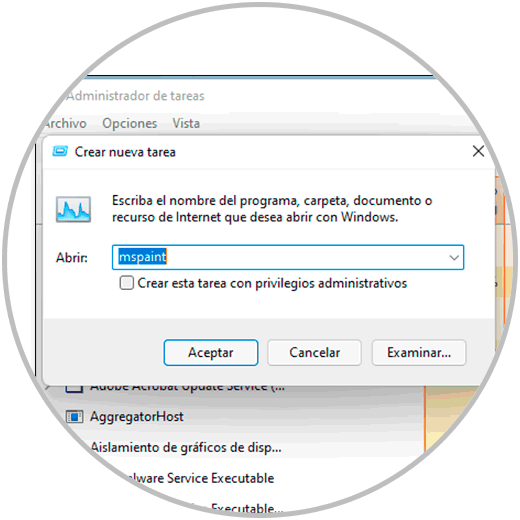Windows 11 integra por defecto una serie de herramientas y comandos que han sido creados para que como usuarios finales podamos realizar tareas de diversos indoles y uno de los comandos más populares en diversos ámbitos es Ejecutar. Siempre buscamos las formas más rápidas y cómodas de poder seguir realizando muestras tareas en Windows 11 y el teclado es una de las formas de abrir tareas y programas usando únicamente el teclado en Windows 11.
El comando Ejecutar nos permite ingresar comandos o parámetros para abrir aplicaciones, carpetas, herramientas del sistema y más variables de una forma segura e integral. Solvetic te explicara diversas formas para abrir Ejecutar en Windows 11 y así tener a mano una de las mejores herramientas de gestión.
1. Cómo abrir Ejecutar Windows 11 desde teclado
Este es uno de los métodos más usados para acceder a Ejecutar ya que basta con usar la combinación de teclas siguientes para abrir Ejecutar en el sistema:
+ R
2. Cómo abrir Ejecutar Windows 11 desde búsqueda
Es otra de las opciones populares para abrir Ejecutar, en este caso en el buscador del menú Inicio ingresamos "ejecutar". Seleccionamos la aplicación para acceder.
3. Cómo abrir Ejecutar Windows 11 desde menú Inicio
Otra forma sencilla de lograr abrir Ejecutar es desde el menú contextual de Inicio, en este caso damos clic derecho en el menú Inicio y seleccionamos "Ejecutar":
4. Cómo abrir Ejecutar Windows 11 desde Administrador de tareas
Finalmente disponemos del Administrador de tareas donde tenemos acceso a los servicios, aplicaciones de inicio, procesos y demás pero allí es posible abrir Ejecutar, lo primero será abrir el Administrador de tareas:
Luego vamos al menú "Archivo - Ejecutar nueva tarea":
Será desplegada la siguiente ventana. Allí podemos ejecutar el comando necesario para usar en Ejecutar.
Estas son las formas para abrir la utilidad Ejecutar en Windows 11.